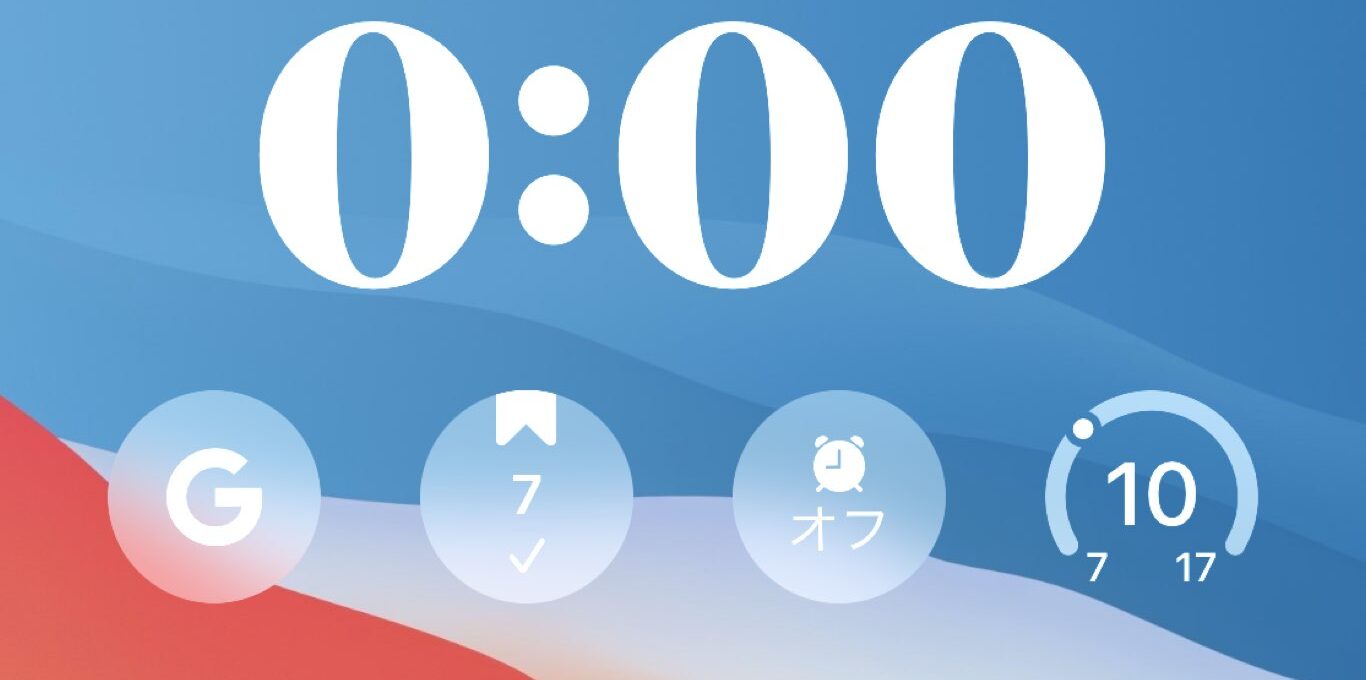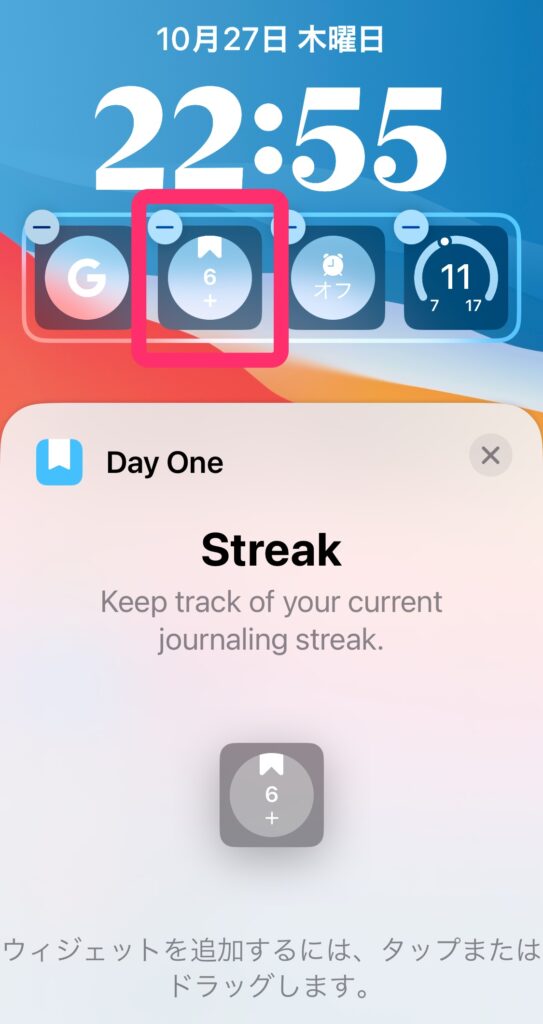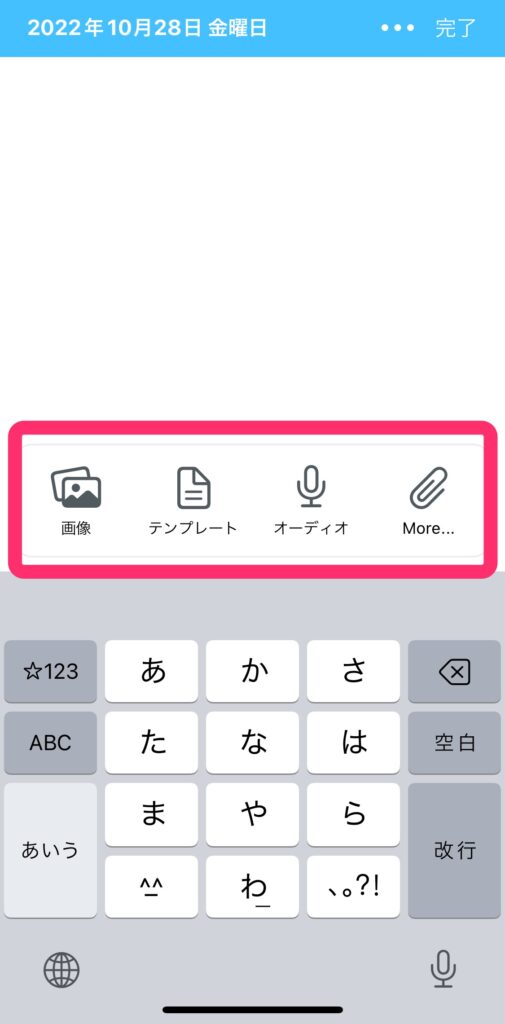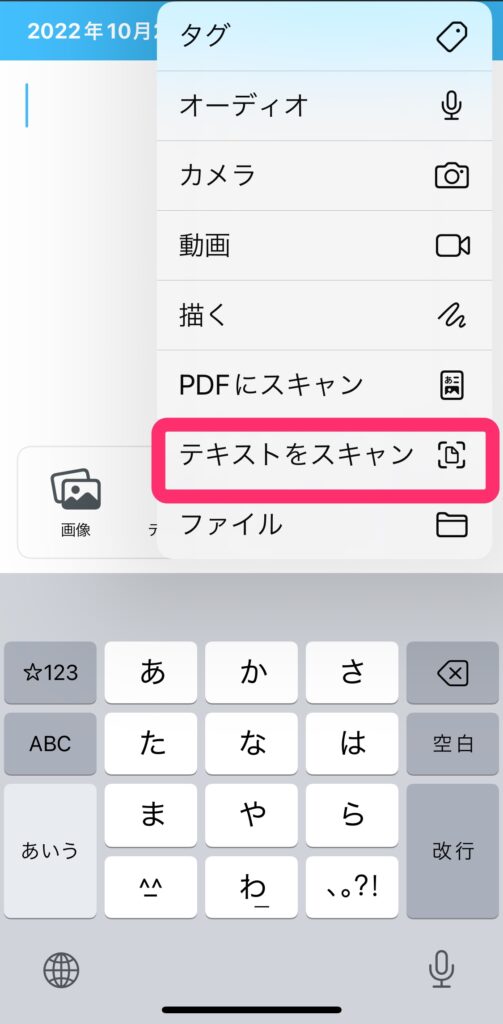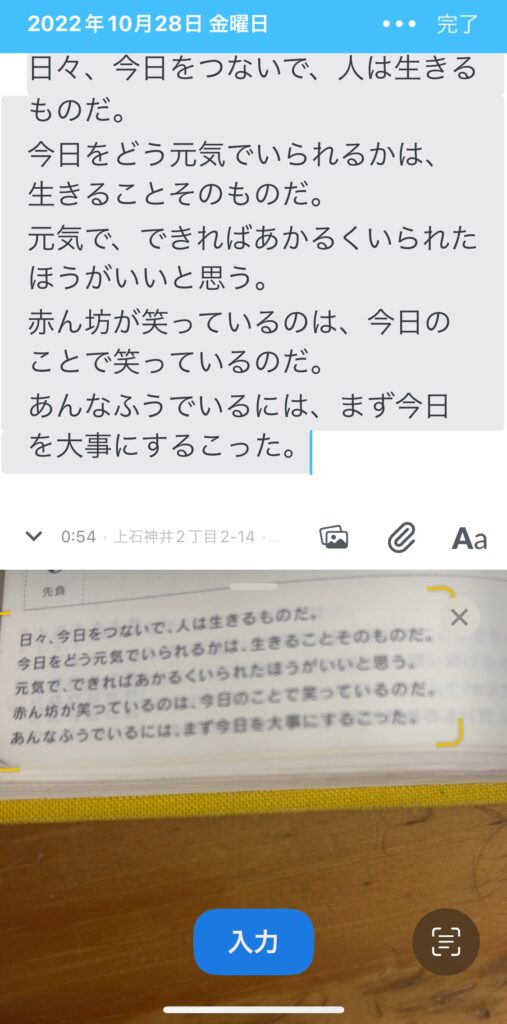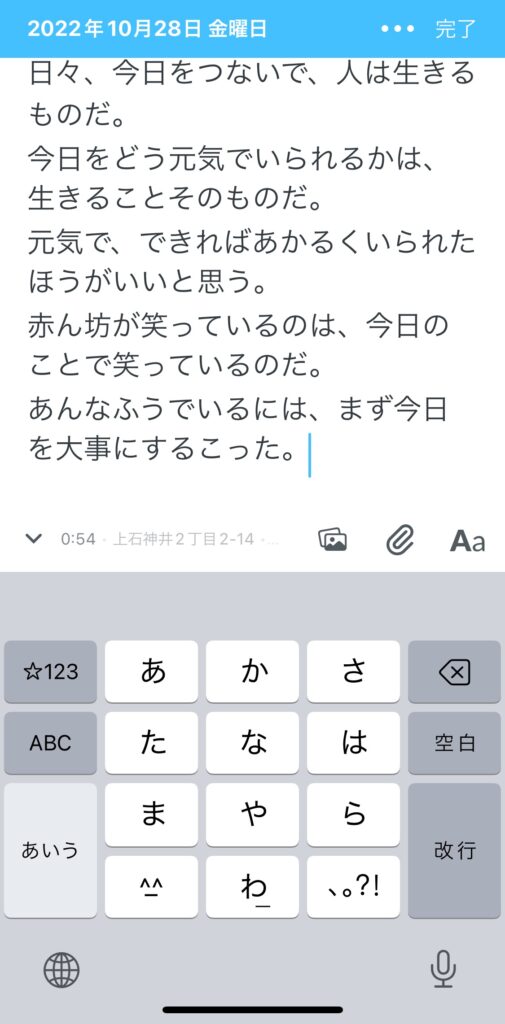iPhone ロック画面にGoogleウィジェットを配置する便利さに気づいた僕は、もうひとつダイレクトに起動させたいアプリのウィジェットを配置することにした。
そう、Day Oneだ。
iOS 16が日本語のテキスト認識表示に対応したことで、その使い勝手は一段と向上している。
設定方法は
Day Oneのバージョンは、7.18.2
設定方法はカンタン。
iOS 16から可能になったロック画面のカスタマイズで、ウィジェットを追加するだけ。
これでロック画面からダイレクトに、Day Oneを起動できる。
コンマを争うユビキタス・キャプチャーにおいて、このスピーディーさは重要だ。
って、ただの落書きなんだけどね。
でも、その瞬間にキャプチャーしておかないと、後で書こうなんて思っていると、ほとんどのものは跡形もなく消え去ってしまうよね…
スタートシートのQuick options
起動すると、バージョンアップした新しいスタートシートが現れる。
ここから、画像やテンプレートにアクセスできる。
さっき撮った画像にテキストを後から加えるなんて場面に重宝しそうだ。
日本語のテキスト認識表示
ここで「More…」をタップすると「テキストをスキャン」が選択できる。
実際に、ほぼ日手帳の「きょうの日々の言葉」をスキャンしてみると
入力ボタンをタップするだけで、スパーンとそのままテキストが入力される!
ロック画面から流れるようにここまでのことが可能になった。
Appleの「メモ」も、どんどん機能が向上しているけれど、On This Dayの機能がある限り、どうしてもDay Oneは手放せない。
iPhoneとDay Oneの組み合わせが、僕のユビキタス・キャプチャーにとってmust haveな存在なんだよね…